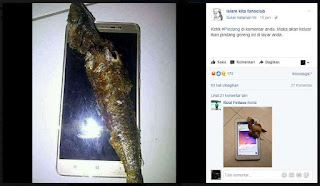Sebelumnya blog ini pernah membahas mengenai Cara Memunculkan Ular di Layar Android, karena akhir-akhir ini banyak orang yang tertipu dengan mengetik #RAN, #Snake, atau apalah itu di kolom komentar atau dengan membagikan status tertentu maka akan muncul hewan berupa ular.
Namun itu hanyalah ulah dari beberapa orang, entah apa keuntungan apa yang akan mereka dapat dari hal itu, yang pasti mereka akan meraup banyak like, komentar dan share, dan memang banyak orang yang tertipu akan hal itu. Di beranda media sosial admin sendiri melihat banak sekali orang yang membagikan dan berkomentar pada konten tersebut.
Bahkan beberapa orang yang kesal akan banyaknya orang-orang yang tertipu akan hal tersebut membuat parodi atau sindiran yang sangat unik, seperti pada status halaman Islam kita fansclub "Ketik #Pindang di komentar anda. Maka akan keluar ikan pindang goreng ini di layar anda."
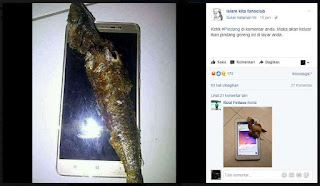 |
| foto: Islam kita fansclub |
Seperti yang saya katakan sebelumnya, blog ini pernah membahas
Cara Memunculkan Hewan Selain Ular di Layar Android, namun pada kesempatan kali ini saya akan membahas Cara Memunculkan Hewan Selain Ular di Layar Android, karena banyak sekali orang yang masih penasaran mengenai hal ini.
Ternyata akhir-akhir ini aplikasi serupa dengan ular di layar bermunculan, namun dengan hewan yang berbeda, dari mulai kecoa, semut, kalajengking, tikus, harimau, dan masih banyak lagi.
Cara Memunculkan Hewan Selain Ular di Layar Android
Cara memunculkan semut di layar:
1. Unduh aplikasi *Semut di Layar - lelucon lucu
2. Atur waktu kapan semut harus muncul, misalnya 5 detik.
3. Tekan "Tampilkan Semut"!
4. Tunggu hingga waktu yang telah kamu atur pada delay time hingga nanti akan muncul semut di layar.
Cara memunculkan kalajengking di layar:
2. Atur waktu kapan semut harus muncul, misalnya 5 detik.
3. Tunggu hingga waktu yang telah kamu atur pada delay time hingga nanti akan muncul kalajengking di layar.
Cara memunculkan kecoa di layar:
1. Unduh aplikasi *Kecoa di Telepon Prank
2. Buka dan atur delay time untuk memunculkan kecoa di layar.
3. Setelah itu klik tombol start untuk memulainya.
4. Tunggu hingga waktu yang telah kamu atur pada delay time hingga nanti akan muncul kecoa di layar.
Pada aplikasi ini kamu bisa mengatur untuk menampilkan notifikasi atau mengaktifkan vibrasi (getar) ketika kecoa muncul di layar android kamu, dan untuk menghilangkan kecoa pada layar kamu juga dapat menghilankannya hanya dengan menggoyangkan android kamu, tapi kamu perlu mengaturnya terlebih dahulu pada Chockroaches Settings.
Sebetulnya masih banyak aplikasi yang memunculkan hewan selain ular yang tidak dituliskan disini seperti tokek, cicak, laba-laba, tikus, lalat, harimau, dan lainnya, namun bila kamu ingin memakainya kamu hanya perlu mendownloadnya di playstore, dan rata-rata cara penggunaanya sama dengan ketiga contoh tutorial yang telah saya berikan diatas.
Nah setelah ini kamu telah mengetahui bagaimana cara menampilkan berbagai macam hewan selain ular di layar android kamu, dan takkan tertipu lagi dengan tipuan seperti ini.
Label: Android, Aplikasi